
Содержание:
- Проект калькулятор. Интерфейс программы.
-
Объявление переменных и запись выражений. Условный оператор.
-
Встроенные математические функции.
|
Проект калькулятор. Интерфейс программы.
|
Создадим новый проект и присвоим ему имя Lesson2. На левой панели визуальных объектов выберем и поставим на форму визуальные элементы, так как показано на рисунке: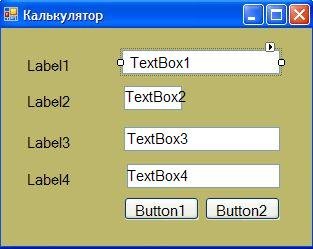
Форме, в свойстве Text присвоим значение "Калькулятор". Меткам (Label1 - Label4) и кнопкам (Button1, Button2) присвоим значения свойству Text, так, как показано на рисунке. 
Калькулятор будет работать следующим образом: в поле <эЗначение 1> (TextBox1) вводится первое число, в поле <эЗнак> вводится знак операции, в поле <эЗначение 2> вводится второе число. При нажатии на кнопку <эвычислить> производится вычисление, и результат помещается в поле <эРезультат>. Кнопка <эСброс> очищает все поля ввода и устанавливает начальные значения переменных. Для обработки числовых данных требуется объявление переменных соответствующих заданному типу. |

|
Объявление переменных и запись выражений. Условный оператор.
|
|
Переменные объявляются в начале программы следующим образом: Dim имя переменной as Тип переменной Или для нескольких переменных одного типа Dim имя переменной 1, имя переменной 2, ... имя переменной N as Тип переменной Имя переменной задаётся английскими буквами, например: InX, InY Имя кроме букв может содержать цифры, но первой должна быть обязательно буква, например: z500, x_1, y2. Тип переменной зависит от выполняемой задачи. Ниже приведены основные числовые типы языка Visual Basic: Целые типы Integer - числа от -32768 до +32767 Long - числа от - 9223372036854775808 до +9223372036854775807 Типы с плавающей запятой float - числа от + 1,5*10-45 до + 3,4*1033 double - числа от + 5*10-324 до + 1,7*10306 Очевидно, что целые числа для калькулятора не подходят, поэтому примем для вычислений тип float. Вначале создадим обработчик события (далее просто событие) для кнопки <эСброс>. Событие нажатия на эту кнопку можно создать просто двойным щелчком мыши на кнопке. В результате откроется редактор кода с таким текстом: Public Class Form1 Private Sub Button2_Click(ByVal sender As System.Object, ByVal e As System.EventArgs) Handles Button2.Click End Sub End Class Допишем строки кода для объявления переменных и начальных установок. Public Class Form1 Dim x1, x2, z As Double REM Объявление переменных Private Sub Button2_Click(ByVal sender As System.Object, ByVal e As System.EventArgs) Handles Button2.Click ' Очищаем текстовые поля TextBox1.Text = "" TextBox2.Text = "" TextBox3.Text = "" TextBox4.Text = "" ' Обнуляем переменные x1 = 0 x2 = 0 z = 0 End Sub End Class Комментарии к программе можно записывать, используя стандартное слово REM (Remark) или поставив в начале строки комментария одиночную кавычку (апостроф). Если комментарий занимает несколько строк, то в начале каждой строки следует ввести REM или апостроф. Комментарии никак не влияют на работу программы. Попробуем запустить программу на исполнение (F5) и, введя какие нибудь символы в поля ввода нажмём кнопку <эСброс>. Все поля должны очиститься. 
Теперь, создадим событие для кнопки "Вычислить". Двойным щелчком на кнопке получим код события: Private Sub Button1_Click(ByVal sender As System.Object, ByVal e As System.EventArgs) Handles Button1.Click End Sub Добавим необходимые для вычислений строки кода: Private Sub Button1_Click(ByVal sender As System.Object, ByVal e As System.EventArgs) Handles Button1.Click x1 = Convert.ToDouble(TextBox1.Text) x2 = Convert.ToDouble(TextBox3.Text) If TextBox2.Text = "+" Then z = x1 + x2 If TextBox2.Text = "-" Then z = x1 - x2 If TextBox2.Text = "*" Then z = x1 * x2 If TextBox2.Text = "/" Then z = x1 / x2 TextBox4.Text = Convert.ToString(z) End Sub Рассмотрим, что означают добавленные строки. x1 = Convert.ToDouble(TextBox1.Text) - означает, переменной х1 присвоить значение из текстового поля TextBox1. Так как TextBox1 содержит данные текстового типа, то их нужно преобразовать к числовому типу. Для этого используем функцию Convert.ToDouble. Вторая строка аналогична первой, но для значения x2. Далее идут строки с так называемыми условными операторами. Например строка If TextBox2.Text = "+" Then z = x1 + x2 означает: Если (if) текст из текстового поля TextBox2 равен символу + то (Then) переменной z присвоить сумму значений x1 и x2. Таким образом, последовательно проверяя, какой символ введён в качестве знака операции, производим соответствующее вычисление. И, наконец выводим полученный результат в строку TextBox4. Так как TextBox4 принимает данные только текстового типа, то нам следует значение переменной z преобразовать к строковому типу. Для этого воспользуемся функцией преобразования Convert.ToString(z). Попробуем произвести вычисления в нашем калькуляторе. Запустим программу на выполнение (F5). При вводе чисел с плавающей запятой в качестве разделителя следует использовать знак <эзапятая>. 
Добавим, для разнообразия, в наш калькулятор операцию возведения значения 1 в степень значения 2. Степень принято обозначать значком ^. Для расширения возможностей калькулятора добавим строку в код обработчика события: If TextBox2.Text = "+" Then z = x1 + x2 If TextBox2.Text = "-" Then z = x1 - x2 If TextBox2.Text = "*" Then z = x1 * x2 If TextBox2.Text = "/" Then z = x1 / x2 If TextBox2.Text = "^" Then z = Math.Pow(x1, x2) Для вычисления степени используем функцию Pow(x1, x2) которая встроена в объект Math. 
|

Ниже перечислены математические функции которые существенно расширяют
математические возможности языка Visual Basic.
|
|
|
| Math.Abs(Х); | Модуль числа Х |
| Math.Ceiling (Х); | Округление числа Х до большего целого |
| Math.Floor(Х); | Округление числа Х до меньшего целого |
| Math.Cos (Х); | Косинус аргумента Х |
| Math.E | Число е. е = 2,718282 |
| Math.Exp (Х); | Экспонента, число е в степени Х |
| Math.Log(Х); | Логарифм натуральный числа Х |
| Math.Log10(Х); | Логарифм десятичный числа Х |
| Math.Max(Х,Y); | Максимум из двух чисел Х и Y. |
| Math.Min (X,Y); | Минимум из двух чисел Х и Y. |
| Math.Pi | Число пи. |
| Math.Pow(X,Y); | Число X в степени Y |
| Math.Round(Х); | Простое округление числа Х |
| Math.Sing(Х); | Знак числа Х |
| Math.Sin(Х); | Синус аргумента Х |
| Math.Sqrt(Х); | Квадратный корень числа Х |
| Math.Tan(Х); | Тангенс аргумента Х |

| ©Гуков Константин Михайлович 2006 - 2012 Почта: [email protected] |